Cómo configurar el TL-WR902AC como router de punto de acceso (nuevo logotipo)
Nota: Para el TL-WR902AC V1, consulte las preguntas frecuentes: https://www.tp-link.com/support/faq/1501/
En el modo Hotspot Router, el router permite que varios usuarios compartan una conexión a Internet desde WISP.
1. Cambie el modo de funcionamiento a Compartir punto de acceso y conecte el router a una toma de corriente dentro del alcance del punto de acceso público.
2. Conecte su dispositivo al router de forma inalámbrica o mediante un cable Ethernet. El nombre y la contraseña de la red Wi-Fi se encuentran en la etiqueta del router.
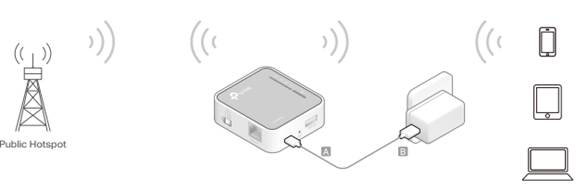
3. Inicie un navegador web e ingrese http://tplinkwifi.net en la barra de direcciones. Inicie sesión con admin (en minúsculas) tanto para el nombre de usuario como para la contraseña.
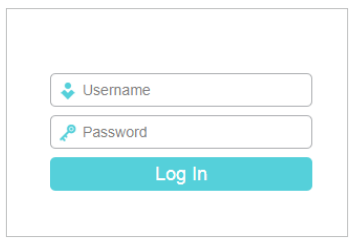
4. Haga clic en Siguiente para iniciar la configuración rápida.
5. Seleccione el tipo de conexión WAN. Cuando utilice el router en una habitación de hotel o en una oficina pequeña, seleccione IP dinámica. En este caso, tomamos la IP dinámica que no requiere más parámetros, por ejemplo. Para otros tipos de conexión, introduzca los parámetros proporcionados por su ISP.
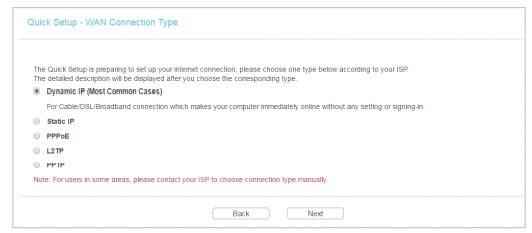
6. Haga clic en Conectar para conectarse a la red Wi-Fi pública en la página Lista de AP.
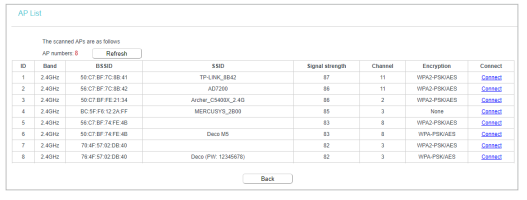
7. Introduzca la contraseña de la red Wi-Fi pública en el campo Contraseña de la sección Configuración del cliente. En la sección Inalámbrico de 2,4 GHz/5 GHz, personalice el SSID de la red local y la contraseña inalámbrica para la red de 2,4 GHz/5 GHz o mantenga las predeterminadas y, a continuación, haga clic en Siguiente.
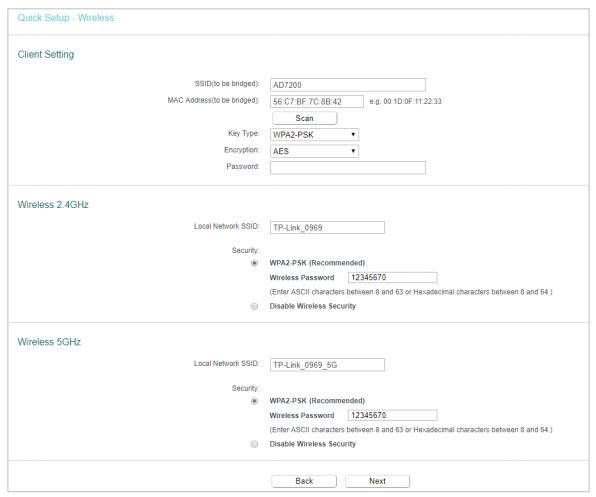
8. Haga clic en Finalizar para aplicar la configuración.
Conozca más detalles de cada función y configuración, vaya al Centro de descargas para descargar el manual de su producto.
¿Es útil este artículo?
Tus comentarios nos ayudan a mejorar esta web.